3D模型
- 3D模型
- SU模型
- 材质
- 贴图
- CAD图纸
- 灵感图
- 全球案例
- 效果图
- 方案文本
- PS免抠
3D模型
SU模型
材质
贴图
CAD图纸
灵感图
全球案例
效果图
方案文本
PS免抠
猜你想搜
最近搜索
热门搜索
1、Photoshop打开图片,将金鱼载入选区。
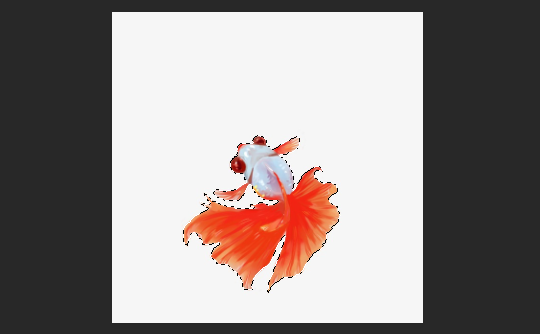
2、载入选区后,调整一下羽化值。
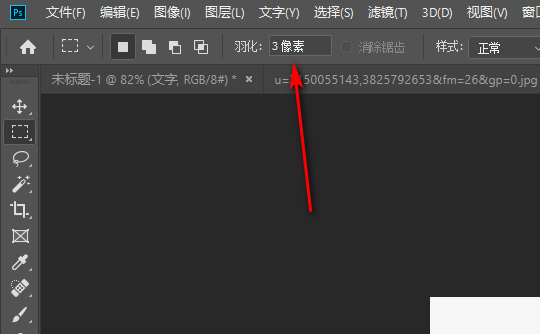
3、调整羽化值后按Ctrl+J键把金鱼给抠下来。

4、金鱼抠下来之后,放到背景图片中,颜色会有冲突。

5、给金鱼图层添加一个色阶,然后点一下色阶前面的圆圈。
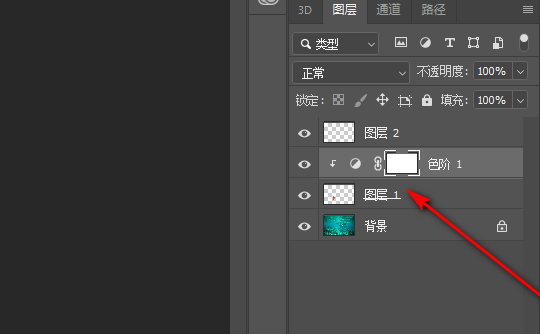
6、在调整色阶界面中,点击一下换成自定色阶,然后调整一下输出色阶。
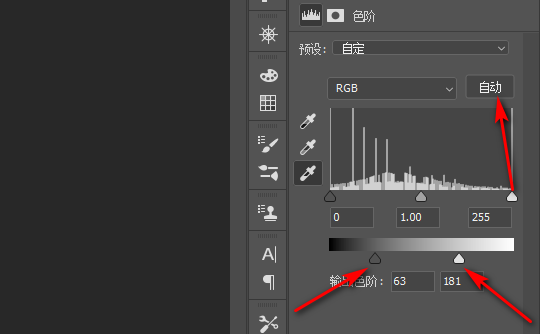
7、调整色阶后,金鱼的颜色就跟背景颜色不会那么冲突了。

这就决定于抠图的质量了,按此图来说,抠图的边缘要准确细致,如果用勾选方法要用0.2-0.5的羽化。
这么糟蹋人民币啊,建议你换张图试试,你可以试试羽化边缘,羽化会用吗,选中图片右击出现下拉菜单里面就有羽化选项,主要是羽化值。还有一个办法就是在图层上加一层图层蒙版,选中蒙版用黑色画笔在腿部画点过度,注意画笔的透明度。
ps让合成的图片与背景更协调,看起来不那么假的方法是:
1、新建白色背景文件,打开图片并拖进来;

2、ctrl+t调整大小、位置,设置“渐变色”,对“背景图层”拉“线性渐变”;
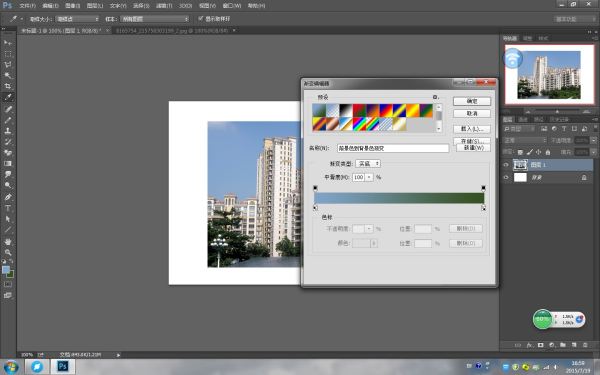
3、新建“图层蒙版”用黑色画笔,设置“柔边圆”笔刷在图片四周涂抹,完成。
